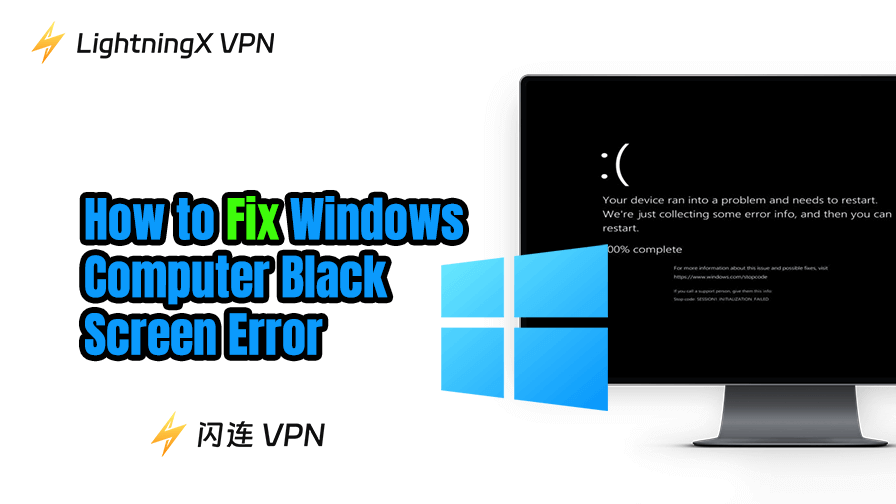컴퓨터 화면이 갑자기 검게 변했다면, 아래 12가지 문제 해결 팁을 시도하여 윈도우 검은 화면 문제를 해결하세요. 상세한 원인과 해결 방법이 설명되어 있습니다.
윈도우 컴퓨터 화면 안나옴 – 12가지 방법
해결 방법 1. 컴퓨터 강제 재시작
때로는 간단한 재시작으로 윈도우 검은 화면이 해결될 수 있습니다. 윈도우가 일시적인 오류로 인해 검은 화면을 표시할 수 있습니다. 컴퓨터 화면이 검게 변했지만 여전히 작동 중이라면, 다음 단계를 따라 컴퓨터를 강제 재시작하세요.
- 전원이 완전히 꺼질 때까지 컴퓨터의 전원 버튼을 길게 누릅니다.
- 몇 초간 기다린 후 다시 켜세요.
- 검은 화면 문제가 해결되었는지 확인하세요.
해결 방법 2. 모니터 연결 상태 확인
컴퓨터 검은 화면의 흔한 원인은 느슨하거나 분리된 모니터 케이블입니다. 모니터가 신호를 수신하지 못하면 화면이 검게 유지됩니다. 다음과 같이 해결해 보세요:
- 모니터 케이블(HDMI, VGA, DisplayPort)이 컴퓨터와 모니터 양쪽에 단단히 연결되어 있는지 확인하세요.
- 케이블을 뽑았다가 다시 연결해 보세요.
- 깨끗한 천으로 컴퓨터 모니터의 케이블이나 포트를 닦아보세요.
- 다른 케이블이나 포트를 사용해 연결 불량을 배제해 보세요.
- 다른 모니터로 교체하여 검은 화면 문제가 여전히 발생하는지 확인하세요.
- 노트북을 사용 중이라면 외부 모니터에 연결하여 문제가 지속되는지 확인하세요.
해결 방법 3. 불필요한 액세서리 모두 분리하기
때로는 외부 USB 연결, 외장 하드 드라이브 또는 기타 액세서리가 컴퓨터 기능에 간섭을 일으켜 윈도우10/11에서 검은 화면 문제를 유발할 수 있습니다.
- PC에 필수적이지 않은 모든 장치를 분리해 보세요.
- 그런 다음 컴퓨터를 재시작해 보세요.
해결 방법 4. 그래픽 드라이버 업데이트
오래되었거나 손상된 그래픽 드라이버는 윈도우10 검은 화면 문제의 흔한 원인입니다. 그래픽 드라이버가 제대로 작동하지 않으면 화면이 정상적으로 렌더링되지 않을 수 있습니다. 아래 방법과 단계를 따라 그래픽 드라이버를 업데이트하면 윈도우 검은 화면 문제를 해결하는 데 도움이 될 수 있습니다.
방법 1. 장치 관리자 사용
- 시작 메뉴를 마우스 오른쪽 버튼으로 클릭하고 장치 관리자를 선택하세요.
- 디스플레이 어댑터 섹션을 확장하고 그래픽 카드를 마우스 오른쪽 버튼으로 클릭하세요.
- 드라이버 업데이트를 선택하고 업데이트된 드라이버 소프트웨어 자동 검색을 선택하세요.
- 업데이트가 사용 가능한 경우 Windows가 설치하도록 하고 컴퓨터를 재시작하세요.
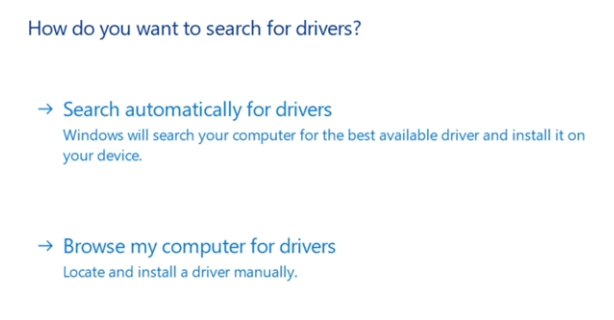
방법 2. 그래픽 제조업체 소프트웨어 사용
NVIDIA:
- https://www.nvidia.com/en-us/geforce/geforce-experience/에서 GeForce Experience를 다운로드하여 설치하세요.
- GeForce Experience를 실행하면 새 드라이버가 있을 경우 알림이 표시됩니다.
- 다운로드를 클릭한 후 설치를 클릭하세요.
AMD:
- https://www.amd.com/en/support/download/drivers.html에서 AMD Software를 다운로드하여 설치하세요.
- 소프트웨어를 실행하면 자동으로 업데이트를 확인합니다. 또는 오른쪽 상단의 설정 아이콘을 클릭하고 시스템을 선택하면 현재 그래픽스 버전을 확인할 수 있습니다. “업데이트 확인”을 클릭하여 새 버전이 있는지 수동으로 확인하세요.
- “설치”를 클릭하고 안내에 따라 최신 AMD 드라이버를 설치하세요.
인텔:
- https://www.intel.com/content/www/us/en/support/detect.html에서 인텔 드라이버 및 지원 어시스턴트를 다운로드하여 설치하세요.
- 소프트웨어를 실행하면 시스템의 인텔 구성 요소를 감지하고 업데이트를 제안합니다.
방법 3. 그래픽 카드 제조사 웹사이트에서 직접 다운로드하기
- GPU 제조사(NVIDIA, AMD, 인텔)의 공식 웹사이트로 이동하세요. NVIDIA의 경우 https://www.nvidia.com/en-us/drivers/를 방문하세요. AMD의 경우 https://www.amd.com/en/support/download/drivers.html를 방문하세요. Intel의 경우 https://www.intel.com/content/www/us/en/download-center/home.html를 방문하세요.
- 사용 중인 GPU 모델과 운영 체제에 맞는 드라이버를 찾으세요.
- 드라이버를 다운로드하고 설치 안내에 따라 설치하세요.
해결 방법 5. 악성코드/바이러스 검사 실행
컴퓨터가 악성코드/바이러스에 감염된 경우 검은 화면 문제가 발생할 수 있습니다. 바이러스 백신 소프트웨어를 실행하여 검사를 수행하세요. 의심스러운 악성코드는 모두 제거하세요.
팁:
Windows 컴퓨터에서 개인적이고 안전한 네트워크 연결을 원한다면 VPN을 사용할 수 있습니다. LightningX VPN은 IP 주소를 숨기고 컴퓨터의 모든 인터넷 트래픽을 암호화하여 온라인에서 익명성을 유지할 수 있도록 도와줍니다. 이 VPN은 70개 이상의 국가에 2000개 이상의 서버를 제공하여 전 세계 앱/웹사이트에 쉽게 접근할 수 있게 합니다. Windows, Mac, Android, iOS, Linux, TV, Chrome, Firefox, Edge 등을 지원합니다.
해결 방법 6. Windows 시스템 업데이트
Windows 업데이트는 Windows 컴퓨터 검은 화면 문제를 포함하여 다양한 버그와 시스템 문제를 해결할 수 있습니다.
- 시작 > 설정 > 업데이트 및 보안 > Windows 업데이트로 이동하세요.
- 업데이트 확인을 클릭하세요.
- 사용 가능한 업데이트를 설치하고 컴퓨터를 다시 시작하세요.
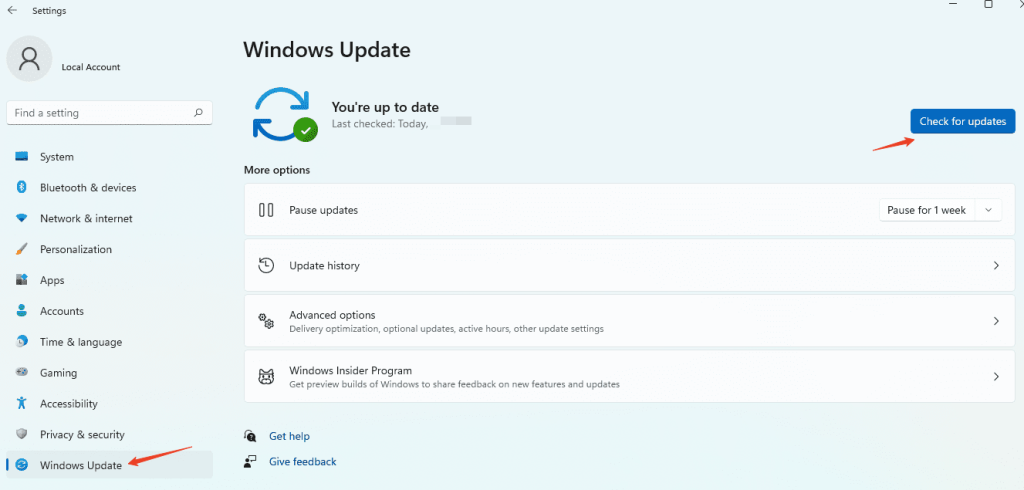
해결 방법 7. 시스템 파일 검사기(SFC) 실행
손상된 시스템 파일로 인해 모니터가 예기치 않게 검게 변할 수 있습니다. 시스템 파일 검사기 도구를 실행하면 문제를 일으킬 수 있는 손상되거나 누락된 파일을 복구하는 데 도움이 됩니다.
- Windows + R 키를 누르고 cmd를 입력한 후 Ctrl + Shift + Enter를 눌러 관리자 권한 명령 프롬프트를 엽니다.
- sfc /scannow를 입력하고 Enter를 누릅니다.
- 프로세스가 완료될 때까지 기다린 후 컴퓨터를 재시작하세요.
팁: 컴퓨터가 정상적으로 부팅되지 않고 검은 화면이 표시되면 안전 모드로 부팅한 후 안전 모드에서 해결 방법을 시도해 볼 수 있습니다.
해결 방법 8. 안전 모드로 PC 부팅하기
시작 시 컴퓨터 화면이 검은색으로 표시되면 드라이버 결함이나 호환되지 않는 소프트웨어 때문일 수 있습니다.
안전 모드는 최소한의 드라이버로 Windows를 시작하게 하여 문제의 근본 원인을 파악하는 데 도움이 됩니다. 또한 컴퓨터가 부팅되지 않을 때 이 게시물에서 소개한 일부 해결 방법을 수행할 수 있게 해줍니다.
- PC를 연속으로 세 번 켜고 끕니다. 세 번째 시도 후 Windows가 자동 복구 프로세스를 시작합니다.
- 시스템이 자동 복구 모드로 진입하면 고급 시작 화면이 표시되며 문제 해결 옵션이 나타납니다.
- 문제 해결 > 고급 옵션 > 시작 설정을 선택합니다.
- 다시 시작을 클릭합니다.
- 재시작 후 여러 옵션이 표시됩니다. 부팅하려는 옵션에 해당하는 숫자를 누르세요. 4 또는 F4 = 안전 모드; 5 또는 F5 = 네트워킹이 가능한 안전 모드; 6 또는 F6 = 명령 프롬프트가 있는 안전 모드.
- Windows가 안전 모드에서 성공적으로 부팅되면, 최근 설치한 소프트웨어를 제거하거나 드라이버를 업데이트하여 모니터가 검게 변하는 문제를 해결할 수 있습니다.
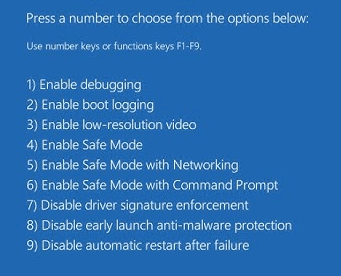
해결 방법 9. 빠른 시작 비활성화
Windows 10의 빠른 시작 기능은 부팅 과정과 충돌하여 “컴퓨터 화면이 검게 변하는” 문제를 일으킬 수 있습니다. 빠른 시작을 비활성화하면 문제가 해결될 수 있습니다.
- Windows 키 + R을 누르고 control을 입력한 후 Enter 키를 눌러 제어판을 엽니다.
- 검색 창에 “전원 옵션”을 입력하고 전원 옵션을 선택합니다.
- 왼쪽의 전원 버튼 동작 선택을 클릭합니다.
- 현재 사용할 수 없는 설정 변경을 선택합니다.
- 종료 설정 아래에서 빠른 시작 사용 옆의 체크박스를 해제하세요.
- 변경 사항을 저장하고 컴퓨터를 다시 시작하세요.
해결 방법 10. 시스템 복원 수행
최근 시스템 업데이트 후 컴퓨터 화면이 검게 변했다면, 시스템 복원을 수행하여 모든 것이 정상적으로 작동하던 이전 상태로 되돌릴 수 있습니다.
- Windows 키 + R을 누르고 rstrui.exe를 입력하여 시스템 복원 마법사를 엽니다.
- Windows 검은 화면 문제가 발생하기 전의 복원 지점을 선택하고 화면의 지시 사항을 따르세요.
- Windows가 시스템을 복원하고 컴퓨터를 재시작하도록 합니다.
해결 방법 11. 하드웨어 문제 확인
때로는 “컴퓨터 검은 화면” 문제가 GPU 또는 RAM 결함과 같은 하드웨어 오작동으로 인해 발생할 수 있습니다. 컴퓨터 화면이 검게 변했지만 여전히 작동 중이라면 하드웨어 고장이 있을 수 있습니다.
- 컴퓨터에 하드웨어 손상의 눈에 보이는 징후가 있는지 확인하십시오.
- 자신 있다면 케이스를 열고 RAM과 그래픽 카드를 다시 장착하십시오.
- 문제가 지속되면 부품을 교체하거나 전문 수리 서비스에 기기를 가져가십시오.
해결 방법 12. Windows 시스템 재설정 또는 재설치
마지막 수단으로, 위의 해결 방법 중 어느 것도 효과가 없다면 Windows를 재설정하거나 재설치해 볼 수 있습니다. 이렇게 하면 시스템이 기본 설정으로 복원되어 노트북 화면이 검게 변하는 문제를 일으키는 근본적인 문제를 해결할 수 있습니다. 실행 전에 중요한 데이터를 백업하세요.
- 시작 > 설정 > 업데이트 및 보안 > 복구로 이동하세요.
- 이 PC 초기화 아래에서 시작하기를 클릭하고 안내를 따르세요.
- 파일을 유지할지, 모든 것을 제거할지 선택하세요.
- Windows가 초기화 과정을 완료하고 컴퓨터를 재시작하도록 하세요.
Windows 재설치 또는 재설정은 검은 화면을 유발할 수 있는 복잡한 소프트웨어 문제를 해결할 수 있습니다.
결론
윈도우 컴퓨터 검은 화면은 단순한 연결 문제부터 복잡한 소프트웨어 문제까지 다양한 요인으로 발생할 수 있습니다. 위에서 설명한 12가지 방법을 따라 효과적으로 문제를 진단하고 해결하여 디스플레이를 정상 상태로 복원할 수 있습니다. 이러한 해결 방법 중 어느 것도 효과가 없다면 추가 지원을 위해 전문 기술자에게 문의하십시오.